如何更改您的 Mac 区域

您是否带着 MacBook 出国旅行?或许,您要搬到另一个国家上大学或工作?在这种情况下,您可能需要更改 Mac 的区域设置。值得庆幸的是,这很容易做到。
当您首次设置 Mac 时,系统会要求您选择首选语言并设置您所在的地区。虽然您的 Mac 已设置为自动调整日期和时间,但系统中的地区选择Mac 还有其他用途。更改 Mac 的区域会影响日期、时间和货币在您使用 macOS 时的显示方式。
如何更改您的 Mac 区域
在 Mac 上更改地区或国家/地区在 macOS 机器上是一个非常简单明了的过程。只需按照以下步骤开始。
- 从 Dock 或 Apple 菜单转到 Mac 上的“系统偏好设置”。
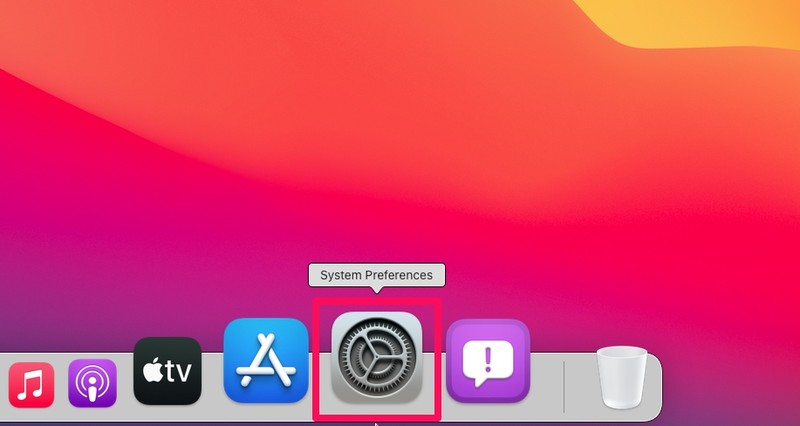
- 这将在您的 Mac 上打开一个新窗口。现在,选择“语言和地区”继续下一步。
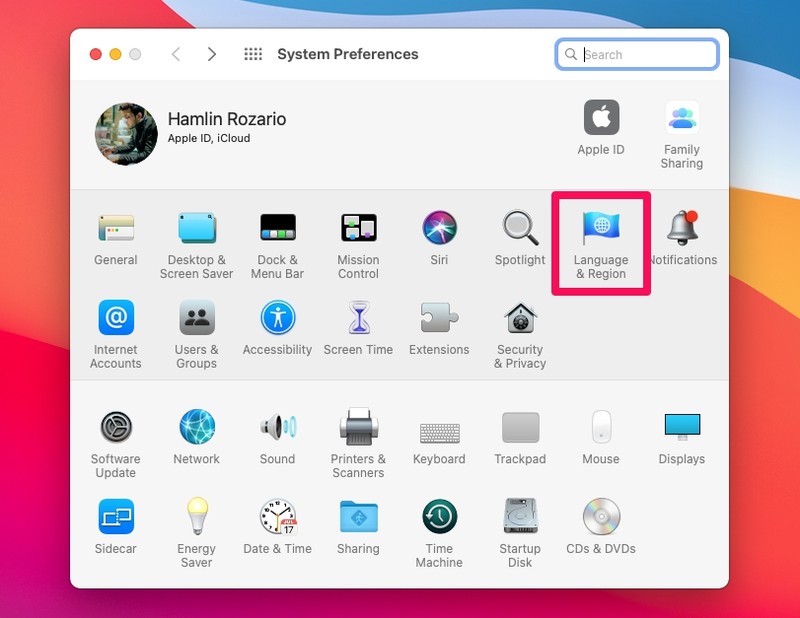
- 在这里,您将能够立即看到您选择的国家/地区。单击菜单中第一个选项“区域”设置。
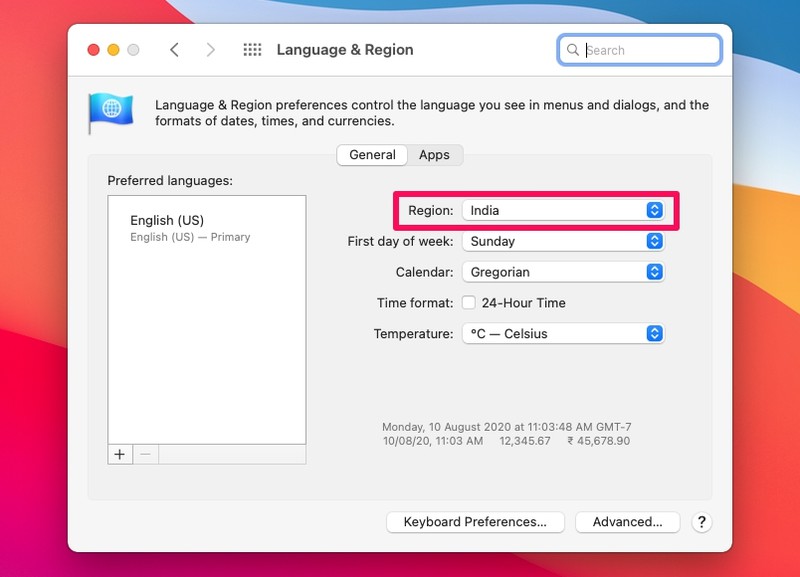
- 接下来,只需使用下拉菜单选择大陆并点击您当前居住的国家/地区。
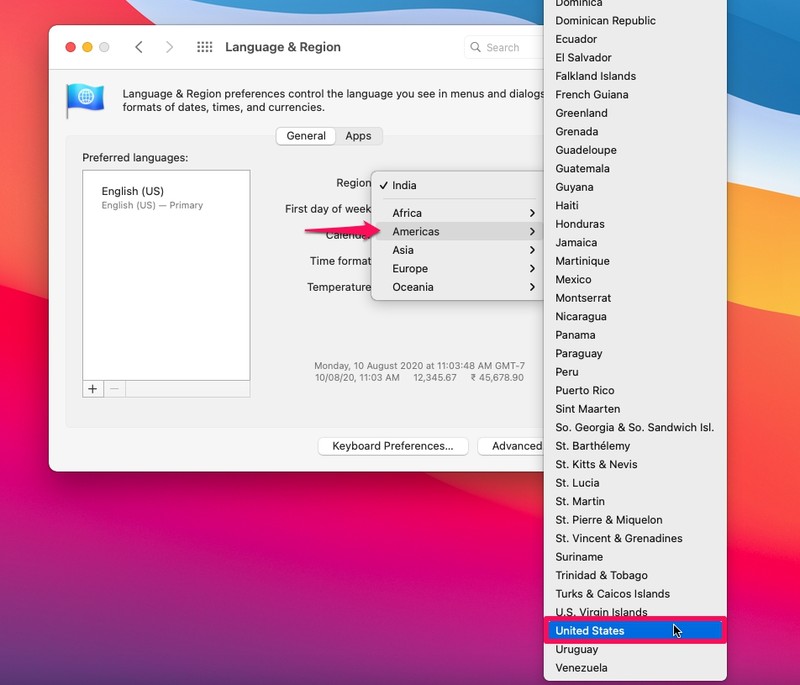
- 更改您所在的地区也会更改您 Mac 的主要语言,具体取决于您选择的国家/地区。系统会提示您进行此更改。单击“立即重新启动”以应用新更改重新启动 Mac。
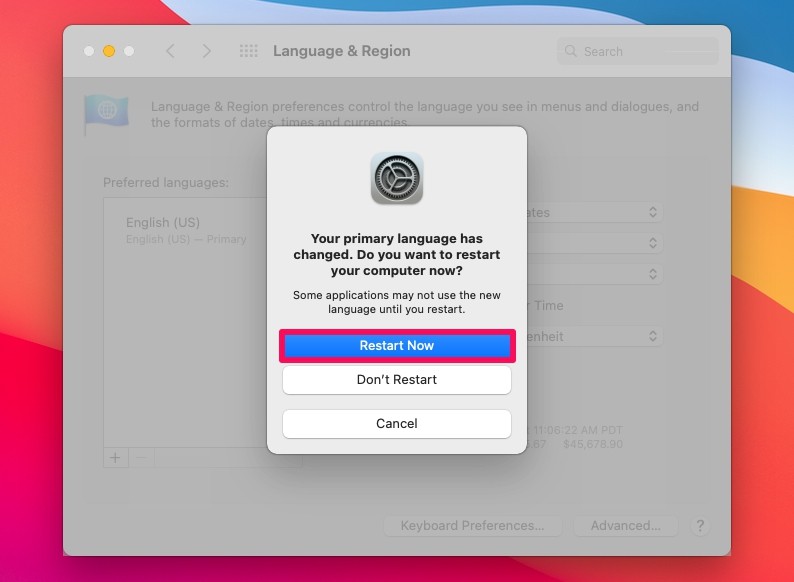
这就是它的全部内容。
仅当 Mac 在您切换区域后自动更改语言时,才需要重新启动步骤。例如,如果您将地区从加拿大更改为美国,您的 Mac 会将语言从英语(加拿大)更改为英语(美国),并且您需要重新启动计算机以使所有应用程序使用新的语言设置。
但是,如果您不想在更改区域后切换到不同的语言,您可以选择不重启并 在语言和地区设置中切换回您之前的主要语言。
根据您选择的国家/地区,您的 Mac 将以摄氏度或华氏度显示温度,以公历、日文或佛教格式显示日历,甚至使用 12 小时或 24 小时时钟格式。
此功能基本上存在于每个 MacOS 和 Mac OS X 版本中,因此即使您使用的不是现代版本,您也可以继续将区域设置更改为测量值、日期格式、货币等也适用于旧款 Mac。
您是否将 iPhone 或 iPad 与 Mac 一起使用?如果是这样,您可能有兴趣了解如何在 iOS 或 iPadOS 设备上切换到不同的语言或更改区域。您需要做的只是前往“设置”->“通用”->“语言和地区”,然后根据您的喜好进行设置。
我们希望您能够了解如何在环游世界时更改 MacBook 的区域。您是否允许您的 Mac 在此过程中更改语言?您对此功能有什么想法或经验吗?请在评论中告诉我们!
